
iPadで文字入力がしづらい人へ キーボードをスマホのように入力できる設定を紹介
iPadを買って最初に文字入力するときになんだか操作しにくくて入力しづらいと感じた方は少なくないかと思います。私も最初はどこをどうタップしたら打ちたい文字を打てるのか思考錯誤したものです。
特にタブレット端末を新たに購入する方は既にスマートフォンをお持ちの方が多いでしょうからスマホのように入力できないことをストレスと感じるかもしれません。
今回はそんなストレスを晴らすべく文字入力しやすくするiPadのキーボード設定を紹介していきます。私が既に実践している設定も一緒に紹介するで少しは参考になると思います。
スマホのようにフリック入力する
iPadでは入力キーボードの範囲が大きいため文字を探すのに苦労し、逆に不便だと感じてしまうこともありますが、そんな方のためにキーボードを分割して片手でフリック入力することができる機能があります。
この設定方法を紹介していきます。いくつか段階を踏む必要があるので順を追って説明していきます。

かな入力できるようにする
フリック入力できるようにするにはまず、かな入力できるようにキーボードの設定をしてあげる必要があります。
設定を開く→一般を開く→キーボードを選択→最上部に表示されているキーボードを選択→新しいキーボードを追加をタップ→日本語を選択→「かな」を選ぶ
ここまで操作したらキーボードの一覧に「日本語 - かな入力」が追加されます。これにてかな入力の設定は完了です。
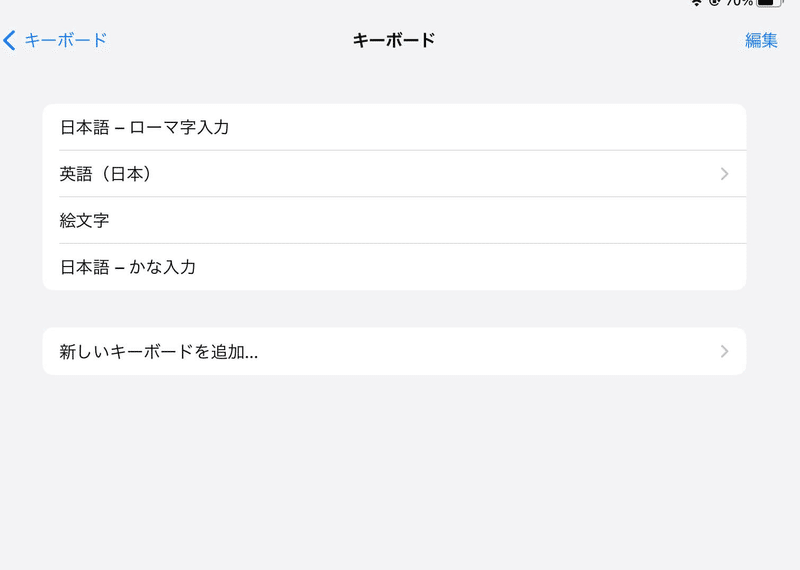
キーボードを小さくする
キーボードマークを長押し→フローディングを選択
するとキーボードが小さく表示されます。ここで地球のアイコンをタップするとかな入力かつスワイプ入力することが可能になります。


これでiPhoneと同様の入力感覚を味わうことができるようになります。
キーボードを下部に配置する
スワイプ入力の場合はキーボードの表示領域が狭くなってしまい、これはこれで入力しづらいという方もいるかもしれません。
そのような方にむけて広い入力領域でかな入力をできるキーボード設定を紹介します。
フローディング表示したキーボードの下部線を画面下部にスライドさせるだけで簡単に表示領域を広くすることができます。

キーボードをデフォルトに戻すには
元々のPCのようなローマ字入力に戻したい場合は、キーボードを下部に配置したところから地球のアイコンをタップするだけす。
これだけでいつでも元通りの表示に戻すことができます。
キーボードの各種設定
最後に設定から行えるキーボードの各種設定でどのようなことができるかを一つずつ解説していきます。

自動修正
自動修正では入力した単語のスペルをキーボードの辞書を使用して自動的に修正してくれる機能です。
一見便利な機能ではありますが、あえてオリジナルの表現をしている場合でも修正対象となってしまうため正確な文章を入力し続けていたきたい場合以外はオフにしてしまうのがいいかもしれません。
Caps Lockの使用
Caps Lockはアルファベット入力が全て大文字で入力することができるようになる機能です。
キーボードの上矢印を2回押すとCaps Lock状態になり、意外と使いやすい機能なので気にならない限りはオンにしておくといいでしょう。

入力補助
文字の装飾ややり直しなどの入力時に使える便利な機能をキーボード上部に表示することができるのが入力補助です。
上手く使えれば非常に便利な機能なので慣れという意味でもオンにしておきましょう。
スマート句読点
自動補正機能に似た機能で、英文の入力中に複数のハイフンや引用を示すクォーテーションを使用すると、いい感じに修正されるのがスマート句読点です。
例えば「-」を二つ連続で入力すると「ー」(全角)になって入力されます。使っていて便利だと感じたことはないので、基本はオフにしていてもあまり問題はないと思います。
スマート句読点については以下の記事で詳しく解説しているので気になった方はご覧ください。
キーフリックを使用
キーボードのキー上部にグレーで表示されている文字
この文字を使うためにキーフリックという機能を使います。キーボードをタップしてから下にスワイプすることでグレーの文字を入力することができるので、タイピングの効率があがりスピードも上がるのでオンにしておきましょう。
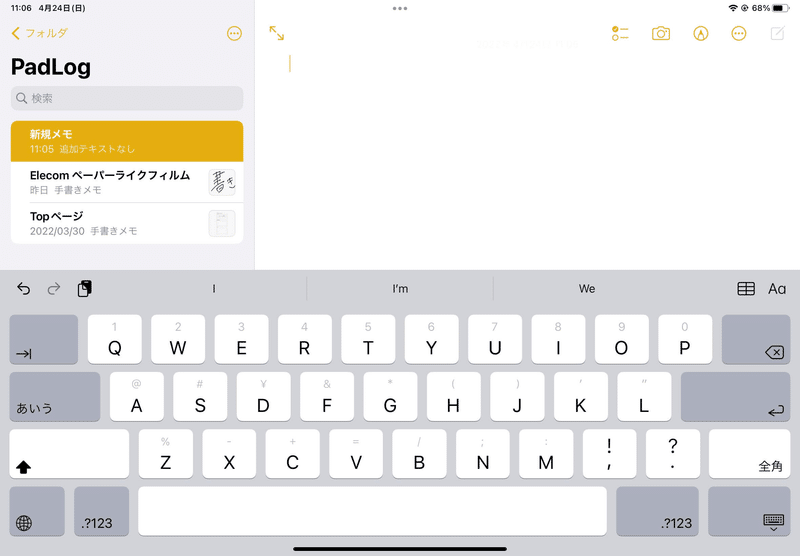
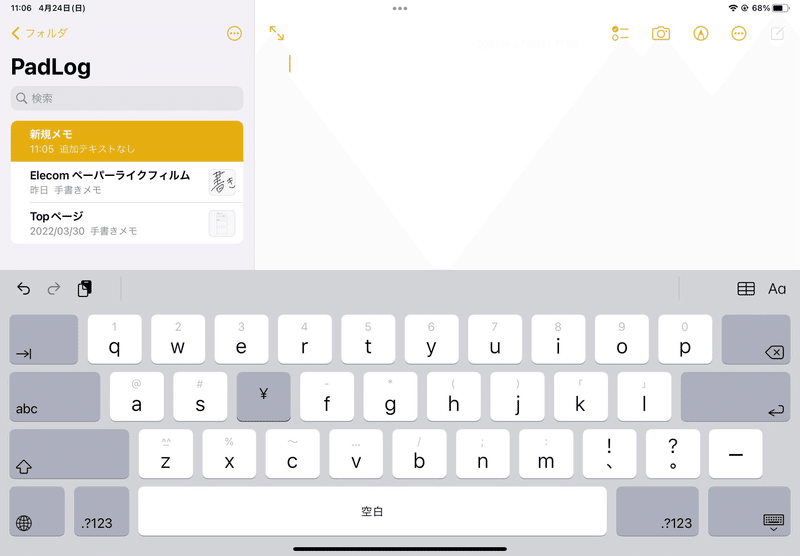
例としてDの上にグレーで表示されている¥マークを入力しようとしています。
音声入力
こちらは声で文字を入力することができます。
昔は音声認識の精度があまり高くなかったので誤入力が多かったのですが、最近では精度も上がってきたのでそんなに誤入力は多くありません。
タイピングするのがめんどくさいという方はオンにしておいてもいいかもしれません。
iPadに関するおすすめの本/書籍

iPadをしっかり使いこなすための決定版ガイドブック。iPadOS 17に対応した最新版です。
iPad Pro、iPad Air、iPad、iPad miniの全モデル、ホームボタン搭載/非搭載含めすべての機種に対応します。
初期設定や文字入力、タッチ操作、ホーム画面の基本、Safariやメール、App Storeなど標準アプリの操作法iCloudの使い方はもちろん、意外と知らないiPadOSの便利機能、使いこなしのコツやヒント、より快適になる設定法や活用テクニック、Apple Pencilの使い方、「起動しない」「紛失した」…といった「困った」トラブルの解決まで、この1冊にすべておまかせ!
普通に使う範囲のことはだいたいカバーされています。
説明もわかりやすいです。

iPadを仕事にフル活用、または仕事をiPadで楽しく行うための解説書です。
ネット、電子書籍の閲覧やゲームなど、広くユーザーに愛されているiPadですが、
実はパソコン以上に仕事に向いている、非常に便利な機器なのです。
その大きなポイントの1つは、Apple Pencilを使った「手書き」の素晴らしさにあります。紙とペンを遥かに超える便利さを誇り、さまざまなアイデアを
生み出すことができ、思考整理に役立ちます。
また、Apple純正のキーボードなどを併用すれば、ノートPCのように使うこともできます。トラックパッドもついたMagic Keyboardを使えばMacBookと変わらないレベルの作業も行えます。

iPadとApple Pencilがあれば、日常がもっと鮮やかに、豊かになる!
「本家Appleよりも、説明が詳しい、わかりやすい!」と、YouTubeでも大人気!話題のamity_sensei(アミティ・センセイ)初の本!
いわゆるパソコン本とは一線を画し、おしゃれで、本当に使える実用本。
おすすめアプリ、使用法、これ1冊で人生が変わります!
iPad、iPad Proを持っているけれど、「子どものおもちゃになっていた」
「SNSと動画配信くらいにしか使っていなかった」という方も、
コロナ外出自粛期間を経験して「もっと活用したい!」熱が高まっています。
iPad、iPad Proを活用していた方も、一部の作業をiPadで行い、
最終的にはパソコンで仕上げるということが多かったことでしょう。
ありきたりなiPad本よりもオシャレな使いこなしのできるノウハウを沢山紹介してくれています。見てるだけでも楽しいです。全部使いこなすには結構時間がかかりそうです(笑)
この記事が気に入ったらサポートをしてみませんか?
